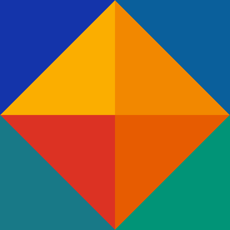-
PS怎么制作雕刻效果? 一个滤镜轻松搞定
- 时间:2024-04-27 02:29:49
大家好,今天Win10系统之家小编给大家分享「PS怎么制作雕刻效果? 一个滤镜轻松搞定」的知识,如果能碰巧解决你现在面临的问题,记得收藏本站或分享给你的好友们哟~,现在开始吧!
只要一说起PS,相信大家应该都不陌生吧,最近很多用户都在询问如何使用PS雕刻?其实很简单,今天在这里小编给大家介绍怎么石碑上没有刻字怎么办?接下来的时间我们一起往下看看吧。
方法步骤
1、我们以下面的这张石碑为例子;

2、我们将这个石碑导入到PS中后,紧接着将要雕刻的文字图片放上去,建议这个图片是以白底黑字,这样的最终的效果会更好;
3、接着我们隐藏石碑图层,就剩一个图案图层,并另存为PSD格式,取名纹理;

4、然后我们隐藏掉文字图案图层,剩下背景石碑图层,点击【滤镜】-【滤镜库】,在库中选择【纹理】-【纹理化】,点击旁边的箭头【载入纹理】;
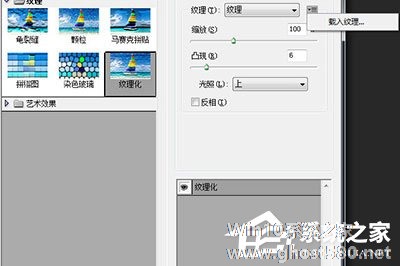
5、选择刚才保存的图案PSD文件,点击确定后你的石碑上就刻上文字啦,非常的简单。

以上就是关于「PS怎么制作雕刻效果? 一个滤镜轻松搞定」的全部内容,本文讲解到这里啦,希望对大家有所帮助。如果你还想了解更多这方面的信息,记得收藏关注本站~
Win10系统之家wWw.gHoSt580.net*文章,不得自行转载,违者必追究!
相关文章
-

只要一说起PS,相信大家应该都不陌生吧,最近很多用户都在询问如何使用PS雕刻?其实很简单,今天在这里小编给大家介绍怎么石碑上没有刻字怎么办?接下来的时间我们一起往下看看吧。
方法步骤
1、我们以下面的这张石碑为例子;
2、我们将这个石碑导入到PS中后,紧接着将要雕刻的文字图片放上去,建议这个图片是以白底黑字,这样的最终的效果会更好;
3... -

PS是我们在平时生活中经常使用的一款图片编辑软件,我们在制作人物海报过程中为了凸显人物的艺术效果,而将其转换为拥有强烈3D效果的柱形图,那么这种效果是如何实现的呢,其实很简单,那么接下来我们一起往下来看看PS制作3D柱形人像效果的方法。
方法步骤
1、首先将人物图片放到PS中,在图层中将其转换为【智能对象】;
2、然后在图层上双击进入智能对象图层中... -

一说起美化编辑图片的应用软件,大家想到应该是PS软件,想要把自己的照片转换成为粉笔画的效果怎么做?接下来我们一起往下看看PS粉笔画效果使用的方法吧。
方法步骤
1、将的照片放入到PS中,按CTRL+J拷贝出新的图层;
2、接着使用【滤镜】-【风格化】-【查找边缘】;
3、然后使用CTRL+SHIFT+U进行去色处理,紧接着按CTRL+I... -

PS是一款我们经常使用的图片编辑软件,如果自己拍的风景照片没有太阳或者太阳光效果,或者多云的天气云朵把太阳挡住了,那就交给PS来处理吧,我们接下来看PS给风景图片添加太阳的方法吧。
方法步骤
1、首先将你的照片导入到PS中,然后在图层上新建一个空白的图层;
2、然后按SHIFT+F5进行快速填充,填充内容为【黑色】;
3、接着我们使用滤...